虾米音乐如何添加在线音乐到个人收藏?虾米音乐添加在线音乐到个人收藏的方法步骤
更新日期:2023-09-23 23:46:35
来源:系统之家
手机扫码继续观看

虾米音乐如何添加在线音乐到个人收藏?当我们在使用虾米音乐听到自己喜欢的歌曲应该如何添加到个人收藏呢?今天小编就给大家带来虾米音乐添加在线音乐到个人收藏的具体操作步骤。
方法/步骤
1、我们要先使用虾米音乐播放音乐。点击主界面中的音乐,就可以将音乐添加到播放器中进行播放。极速小编选择了播放《爱如意》;
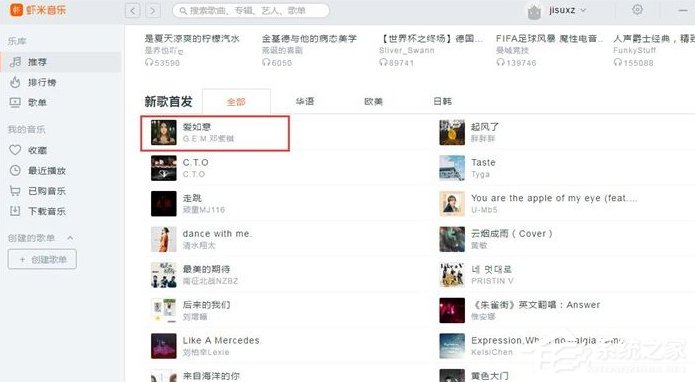
2、这时虾米音乐正在播放选中的音乐,并进入到音乐播放窗口。我们可以在这里查看歌曲的封面、歌手、专辑等信息;

3、接着我们点击虾米音乐音乐播放界面下方播放控制功能中的心形收藏按钮,就可以将歌曲添加到个人收藏中;
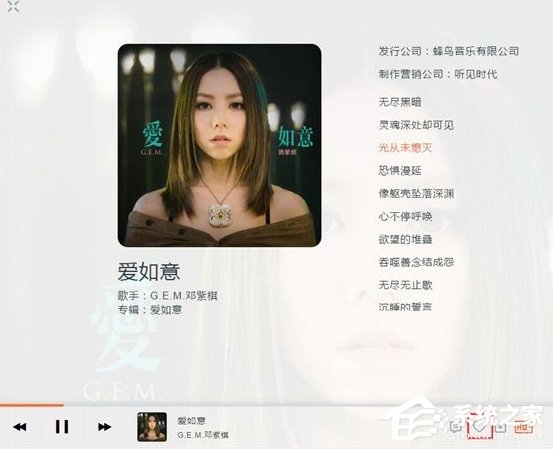
4、歌曲收藏按钮显示为红色就说明音乐成功添加到虾米音乐个人收藏中;

5、然后我们回到虾米音乐主界面,点击左边我的音乐功能分类中的收藏,就可以打开虾米音乐个人收藏,查看音乐收藏列表;
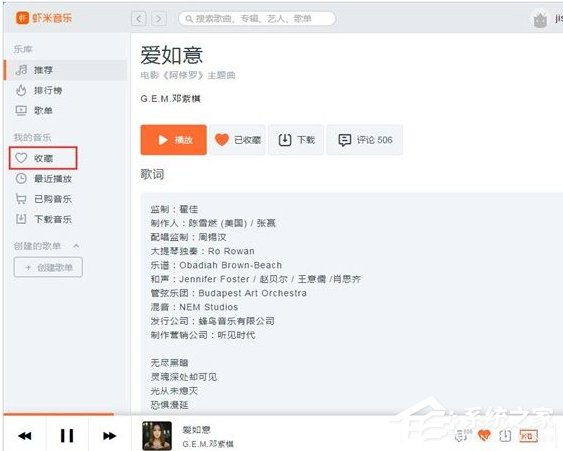
6、接下来我们在虾米音乐个人收藏列表中,我们可以看到《爱如意》成功被添加到歌曲收藏列表中。
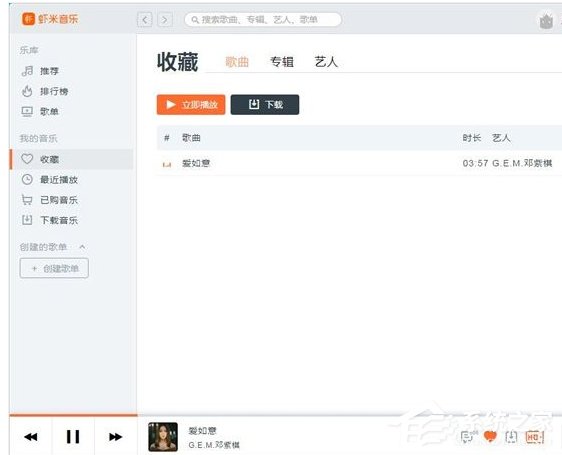
以上就是虾米音乐添加在线音乐到个人收藏的具体操作步骤啦,大家都学会了吗?还想了解更多的软件教程请关注系统之家。
该文章是否有帮助到您?
常见问题
- monterey12.1正式版无法检测更新详情0次
- zui13更新计划详细介绍0次
- 优麒麟u盘安装详细教程0次
- 优麒麟和银河麒麟区别详细介绍0次
- monterey屏幕镜像使用教程0次
- monterey关闭sip教程0次
- 优麒麟操作系统详细评测0次
- monterey支持多设备互动吗详情0次
- 优麒麟中文设置教程0次
- monterey和bigsur区别详细介绍0次
系统下载排行
周
月
其他人正在下载
更多
安卓下载
更多
手机上观看
![]() 扫码手机上观看
扫码手机上观看
下一个:
U盘重装视频












